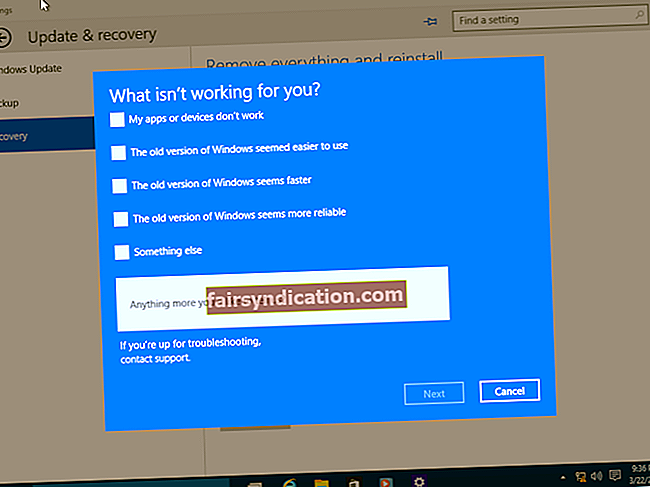کیا آپ ریئل ٹائم اسٹریٹیجی ویڈیو گیمز کے مداح ہیں؟ اگر ایسا ہے تو ، پھر آپ شاید رائز آف نیشنس سے واقف ہوں گے۔ بگ ہیوی گیمز کے ذریعہ تیار کردہ اور مائیکروسافٹ گیم اسٹوڈیوز کے ذریعہ جاری کیا گیا ، یہ کھیل کھلاڑی کو تاریخ کے ایک سفر پر لے جاتا ہے۔ اس سے وہ وسائل جمع کرنے ، نئی ٹیکنالوجیز کی تحقیق ، بنیادی ڈھانچے کی تعمیر ، اور پوری دنیا میں فوجی طاقت کو وسعت دے کر اپنی سلطنت تعمیر کرنے میں مدد دیتا ہے۔
آپ مائیکرو سافٹ ونڈوز اور او ایس ایکس پلیٹ فارم پر یہ کھیل کھیل سکتے ہیں۔ تاہم ، اگر رائز آف نیشنس کام نہیں کرتی ہے تو کیا ہوگا؟ ٹھیک ہے ، آپ کو سب سے پہلے اس مضمون کا جائزہ لینے کی ضرورت ہے۔ ہم واقف ہیں کہ متعدد صارف شکایات کرتے رہے ہیں کہ رائز آف نیشنس شروع نہیں ہوتا ہے۔ اس طرح ، ہم نے ایک کارآمد گائیڈ تیار کیا ہے جو کھیل کے اس خاص مسئلے کو حل کرنے میں آپ کی مدد کرے گا۔
اس مسئلے کی صحیح وجہ بتانا مشکل ہوسکتا ہے۔ تاہم ، ہمیں یقین ہے کہ ہمارے نیچے حل کردہ حلوں میں سے ایک کھیل کو دوبارہ کام کرنا شروع کردے گا۔ اگر آپ یہ سیکھنا چاہتے ہیں کہ ونڈوز 10 میں رائز آف نیشنس ایشو کو لانچ نہیں کرنا ہے تو ، پریشانی سے نمٹنے کے ہمارے طریقوں کی فہرست میں اپنے راستے پر کام کریں۔
حل 1: DXSETUP.exe چل رہا ہے اور بصری C کی انسٹال کرنا
جب آپ پہلی بار رائز آف نیشن کا آغاز کریں گے تو بھاپ کو خود بخود DXSETUP.exe چلانی چاہئے۔ تاہم ، کسی وجہ سے ، ایسا نہیں ہوتا ہے۔ لہذا ، آپ کو نیچے دی گئی ہدایات پر عمل کرکے دستی طور پر DXSETUP.exe چلانے کی ضرورت ہے۔
- آپ کو رائز آف نیشنس کے انسٹالیشن فولڈر تک رسائی حاصل کرنے کی ضرورت ہے۔ عام طور پر ، فولڈر کا راستہ اس طرح لگتا ہے:
c: \ پروگرام فائلیں (x86) \ بھاپ \ steamapps \ عام nations اقوام کا عروج
- ایک بار جب آپ رائز آف نیشنس انسٹالیشن فولڈر میں داخل ہوجائیں تو ، _ کامن ریڈسٹ فولڈر میں جائیں ، پھر جون 2010 فولڈر تک رسائی کے ل Direct ڈائرکٹ ایکس فولڈر کھولیں۔
- اسے لانچ کرنے کے لئے DXSETUP.exe پر ڈبل کلک کریں۔
- اس راہ پر چلیں: _CommonRedist -> vcredist -> 2012۔
- تمام ضروری فائلیں انسٹال کرنا نہ بھولیں۔
ان اقدامات پر عمل کرنے کے بعد ، دوبارہ دیکھنے کے ل try کوشش کریں کہ آیا مسئلہ حل ہو گیا ہے۔
حل 2: مطابقت کے موڈ میں اقوام متحدہ کے عروج کا آغاز
رائز آف نیشن ایک نسبتا کلاسیکی کھیل ہے۔ لہذا ، یہی وجہ ہے کہ ونڈوز 10 پر آسانی سے چل نہیں رہا ہے۔ صارفین نے بتایا کہ رائز آف نیشن ونڈوز 7 اور ونڈوز 8.1 پر صحیح طریقے سے کام کرتی ہے۔ اس طرح ، ہمارا مشورہ ہے کہ آپ گیم کو مطابقت کے موڈ میں لانچ کرنے کی کوشش کریں۔ یہ اقدامات یہ ہیں:
- اپنے ڈیسک ٹاپ پر جائیں ، پھر رائز آف نیشنس کے آئیکون پر دائیں کلک کریں۔
- سیاق و سباق کے مینو سے پراپرٹیز منتخب کریں۔
- اب ، مطابقت والے ٹیب پر جائیں۔
- "اس پروگرام کو مطابقت میں چلائیں" کے اختیار کو منتخب کریں۔
- مطابقت موڈ سیکشن کے اندر ڈراپ ڈاؤن فہرست پر کلک کریں ، پھر ونڈوز 7 منتخب کریں۔
- اپنی تبدیلیاں محفوظ کرنے کے لئے لاگو اور ٹھیک ہے پر کلک کریں۔
دوبارہ دیکھنے کے ل R رائز آف نیشنس کو دیکھنے کی کوشش کریں کہ آیا مسئلہ حل ہو گیا ہے۔
حل 3: بارڈ لیس ونڈو وضع میں گیم چل رہا ہے
وہ صارفین جنہوں نے ایک ہی پریشانی کا سامنا کیا اس کا تذکرہ کیا کہ فل سکرین موڈ میں گیم کھیلنا مختلف مسائل کا سبب بنتا ہے۔ لہذا ، ہم تجویز کرتے ہیں کہ آپ رائس آف نیشنس کو بارڈر لیس وضع میں شروع کرنے کی کوشش کریں۔ عام طور پر ، آپ گیم کے ویڈیو آپشنز تک رسائی حاصل کرکے یہ کام انجام دے سکتے ہیں۔ تاہم ، اگر آپ گیم لانچ کرنے سے قاصر ہیں ، تو پھر آپ رائز آف نیشنس '.ini تشکیل فائل کے ذریعے موڈ کو تبدیل کرسکتے ہیں۔ ایسا کرنے کے لئے ، نیچے دی گئی ہدایات پر عمل کریں:
- اپنے کی بورڈ پر ونڈوز کی + E دباکر فائل ایکسپلورر کو کھولیں۔
- اس راستے پر جائیں: سی: صارف / [صارف نام / ایپ ڈیٹا رومنگ / مائیکروسافٹ گیمس / رائز آف نیشنس)
نوٹ: اپنے صارف اکاؤنٹ کے ساتھ "صارف نام" کو تبدیل کرنا مت بھولنا۔
- اضافہ2.ini فائل کو تلاش کریں۔
- فائل پر ڈبل کلک کریں ، پھر پوری اسکرین = 2 لائن کی تلاش کریں۔
- اب ، آپ کو قدر 2 سے 1 میں تبدیل کرنے کی ضرورت ہے۔
اپنی تبدیلیاں محفوظ کریں ، پھر رائز آف نیشن چلانے کی کوشش کریں۔
حل 4: اپنے جی پی یو ڈرائیور کو اپ ڈیٹ کرنا
یہ ممکن ہے کہ خراب یا فرسودہ GPU ڈرائیور رائز آف نیشنس پر پریشانی کا باعث ہوں۔ اس کے لئے مثالی حل مینوفیکچررز سے جدید ترین ڈرائیور حاصل کرنا ہے۔ آپ یہ آلہ مینیجر کے توسط سے کرسکتے ہیں ، یا آپ انہیں دستی طور پر ڈاؤن لوڈ کرنے کا انتخاب کرسکتے ہیں۔ تاہم ، ہم ڈرائیوروں کو اپ ڈیٹ کرنے کا ایک زیادہ قابل اعتماد اور آسان طریقہ تجویز کرتے ہیں۔ آلوگکس ڈرائیور اپڈیٹر کا استعمال کرتے ہوئے۔
آئیے ہم آپ کو دکھاتے ہیں کہ آپ کے ناقص GPU ڈرائیوروں کے لئے خودکار عمل کیوں بہترین حل ہے۔ اپنے جی پی یو کے لئے جدید ترین ڈرائیور حاصل کرنے میں شامل عمل چیک کریں:
ڈیوائس مینیجر کے ذریعے
- اپنے ٹاسک بار پر جائیں ، پھر ونڈوز کے آئیکن پر دائیں کلک کریں۔
- فہرست سے ڈیوائس منیجر کو منتخب کریں۔
- ڈسپلے اڈیپٹر کے زمرے کے مواد کو وسعت دیں۔
- اپنے گرافکس کارڈ پر دائیں کلک کریں ، پھر ڈرائیور کو اپ ڈیٹ کریں کو منتخب کریں۔
- ’تازہ ترین ڈرائیور سافٹ ویئر کے لئے خود بخود تلاش کریں‘ کا انتخاب کریں۔
ڈیوائس منیجر آپ کے GPU کے لئے تازہ ترین ڈرائیور ڈاؤن لوڈ اور انسٹال کرے گا۔ اب ، یہ ممکن ہے کہ ڈیوائس مینیجر کو ڈرائیور کا جدید ترین ورژن یاد ہو۔ لہذا ، آپ اپنے پروسیسر کی قسم اور آپریٹنگ سسٹم کے ورژن سے مطابقت رکھنے والے ڈرائیوروں کو حاصل کرنے کے ل still بھی کارخانہ دار کی ویب سائٹ ملاحظہ کرسکتے ہیں۔ اس طریقہ کا انتخاب کرتے وقت آپ کو محتاط رہنے کی ضرورت ہے۔ اگر آپ غلط ڈرائیور انسٹال کرتے ہیں تو آپ کو نظام عدم استحکام کے مسائل کا سامنا کرنا پڑے گا۔
ایک بہتر آپشن: اوسلوگکس ڈرائیور اپڈیٹر
اگر آپ اپنے جی پی یو ڈرائیورز کو اپ ڈیٹ کرنے کا زیادہ موثر طریقہ چاہتے ہیں تو ، اوسلوگکس ڈرائیور اپڈیٹر بہترین آپشن ہے۔ ایک بار جب آپ اس پروگرام کو انسٹال کرتے ہیں تو ، یہ خود بخود آپریٹنگ سسٹم کے ورژن اور پروسیسر کی قسم کو پہچان لے گا۔ آپ کو بس ایک بٹن پر کلک کرنے کی ضرورت ہے اور اس ٹول کو آپ کے کمپیوٹر کے لئے جدید ترین ہم آہنگ ڈرائیور ملیں گے۔ در حقیقت ، اوسلوگکس ڈرائیور اپڈیٹر آپ کا وقت بچاتا ہے اور غلط ڈرائیوروں کو انسٹال کرنے کے امکان سے بچاتا ہے۔
اپنے جی پی یو ڈرائیورز کو اپ ڈیٹ کرنے کے بعد ، رائز آف نیشنس کو دوبارہ چلانے کی کوشش کریں اور دیکھیں کہ آیا مسئلہ ختم ہوگیا ہے۔
حل 5: کھیل کو دوبارہ انسٹال کرنا
حتمی حربے کے طور پر ، آپ کھیل کو دوبارہ انسٹال کرنے کی کوشش کر سکتے ہیں۔ مزید یہ کہ ، آپ کو گیم فائلوں کی سالمیت کو جانچنا چاہئے ، خاص طور پر اگر آپ بھاپ پر کھیل چلا رہے ہیں۔ ایسا کرنے کے لئے ، ذیل مراحل پر عمل کریں:
- بھاپ لانچ کریں۔
- رائز آف نیشنس پر دائیں کلک کریں ، پھر پراپرٹیز منتخب کریں۔
- مقامی فائلوں پر کلک کریں۔
- 'گیم فائلوں کی سالمیت کی توثیق کریں' کا انتخاب کریں ، اور پھر اپنے کمپیوٹر کو دوبارہ شروع کریں۔
ریز آف نیشن ایشو کو ٹھیک کرنے میں کس حل نے آپ کی مدد کی؟
ہمیں ذیل میں تبصرے میں بتائیں!